Cómo usar la biblioteca de plantillas Divi
Publicado: 2022-10-29Si desea utilizar una plantilla prefabricada para su sitio Divi WordPress, puede acceder a la biblioteca de plantillas siguiendo estos pasos: 1. Inicie sesión en su panel de control de WordPress. 2. En la barra lateral izquierda, pasa el cursor sobre el icono de Divi y haz clic en Biblioteca Divi. 3. En la página Biblioteca Divi, haga clic en la pestaña Plantillas. 4. Aquí verás todas las plantillas disponibles clasificadas por tipo. También puede usar la barra de búsqueda para encontrar una plantilla específica. 5. Una vez que haya encontrado una plantilla que le guste, haga clic en el botón Usar esta plantilla. 6. Aparecerá una ventana modal que le pedirá que confirme que desea utilizar la plantilla. Haga clic en el botón Usar esta plantilla para continuar. 7. La plantilla se aplicará a su página y podrá comenzar a editarla según sus necesidades.
En la biblioteca Divi Theme Builder, podemos organizar nuestras plantillas y conjuntos de plantillas favoritos. Puede ahorrar tiempo y energía en su proceso de diseño utilizando la biblioteca para editar plantillas. La biblioteca contiene una columna que le permite buscar plantillas por etiquetas, categorías, ubicación (este sitio web solo es accesible localmente) o por búsqueda. En Divi Builder , puede realizar cambios en una plantilla tal como lo haría en Theme Builder. También es posible utilizar todas las herramientas proporcionadas por Builder mientras edita su plantilla. Para restablecer sus cambios, vaya a la sección principal de la biblioteca Divi Theme Builder. Además, Builder guarda plantillas guardadas que se pueden editar sin tener que usar el editor de plantillas.
Podemos usar la biblioteca Divi Theme Builder con tecnología de Divi Cloud para transferir nuestras ideas de un sitio a otro. Podemos editar fácilmente nuestro trabajo directamente en la biblioteca, reduciendo la cantidad de tiempo necesario para completar nuestras tareas. Ahora podemos hacer un proceso de diseño más simplificado para ayudarnos a hacer actualizaciones del sitio más efectivas.
¿Cómo accedo a la biblioteca en Divi?
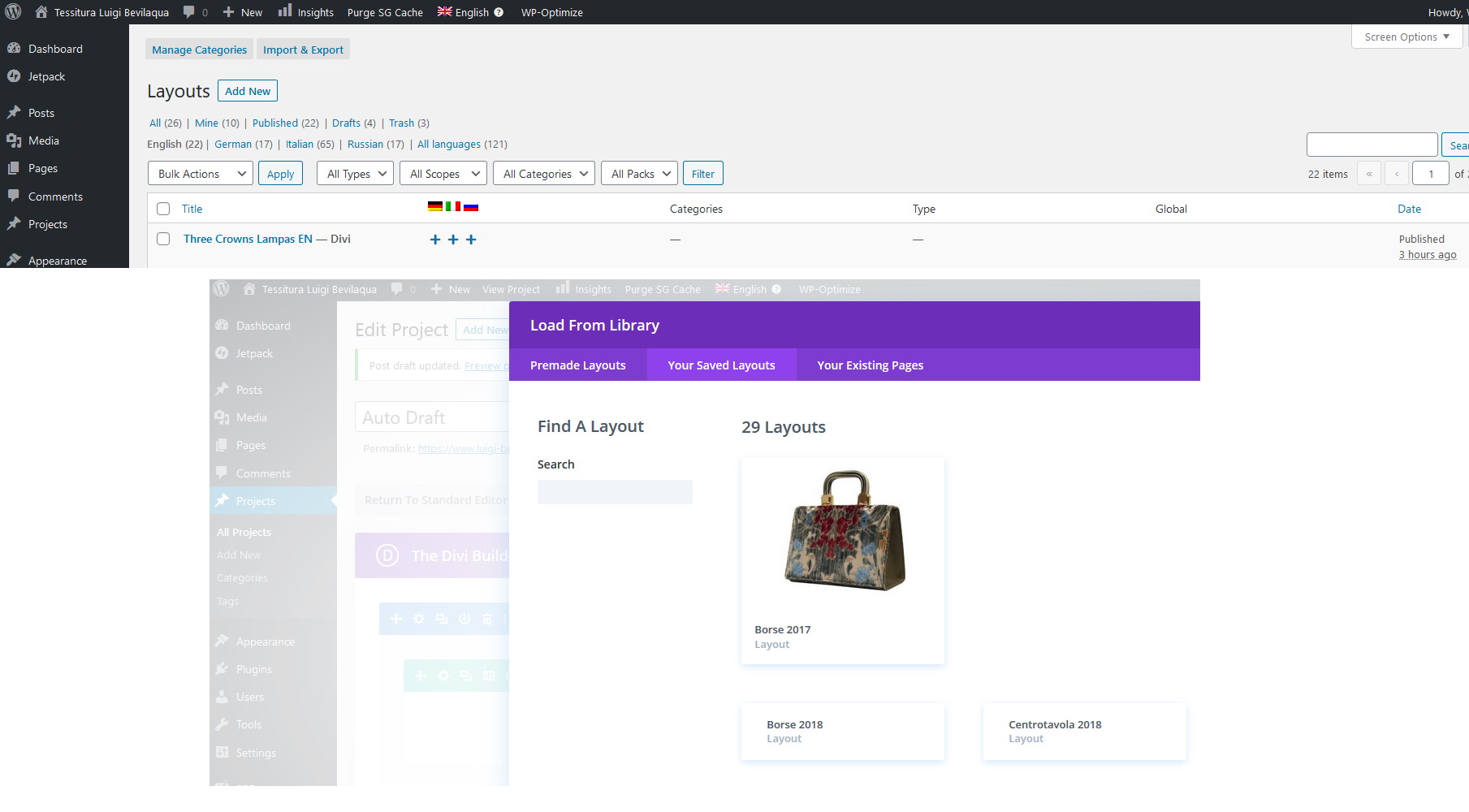
Para acceder a la biblioteca en Divi, deberá ir al menú Divi y hacer clic en "Biblioteca". Desde allí, podrá seleccionar los diversos elementos que están disponibles en la biblioteca.
Cuando trabaje con Divi, puede estar seguro de que todo lo que necesita para diseñar está a su alcance. Las bibliotecas Divi se utilizan para realizar esta tarea. Las bibliotecas Divi están frecuentemente interconectadas. Si pasa el cursor sobre un módulo, una fila o una sección, accederá a una biblioteca que contiene todos los elementos guardados anteriormente. En Divi, los elementos son módulos, filas, secciones y diseños. Guardamos uno de estos, que no está guardado en Divi Cloud, en la Biblioteca de diseño Divi cada vez que guardamos uno fuera de Divi Cloud. Podemos administrar etiquetas, crear categorías e importar o exportar elementos de la biblioteca.
Los módulos individuales se guardan usando la Biblioteca de módulos en Divi. Divi Cloud Library le permite compartir elementos de múltiples sitios web. Usando su cuenta Divi, puede crear un encabezado en el sitio web A y usarlo en el sitio web B y Z. My Diva Cloud es un lugar donde se puede acceder a los elementos guardados en la nube Divi. Podemos crear nuestros propios paquetes de diseño con Divi Theme Builder, además de mantener las páginas, publicaciones, productos y otros elementos asociados a ellos. Se puede llevar a un nivel superior cuando se utilizan conjuntos de plantillas junto con esto. Divi contiene varias bibliotecas que nos ayudan a organizar los distintos elementos utilizados.
¿Cómo accedo a los temas de Divi?
En Divi, ve a Temas > Generador de temas para comenzar. Puede crear infinitas plantillas personalizadas que contengan contenido dinámico utilizando los mismos diseños prefabricados que utilizó para crear sus páginas estáticas en esta área. La página de documentación de Divi Theme Builder se puede encontrar aquí para obtener más información sobre cómo usar Theme Builder.
¿Dónde se almacenan los diseños Divi?
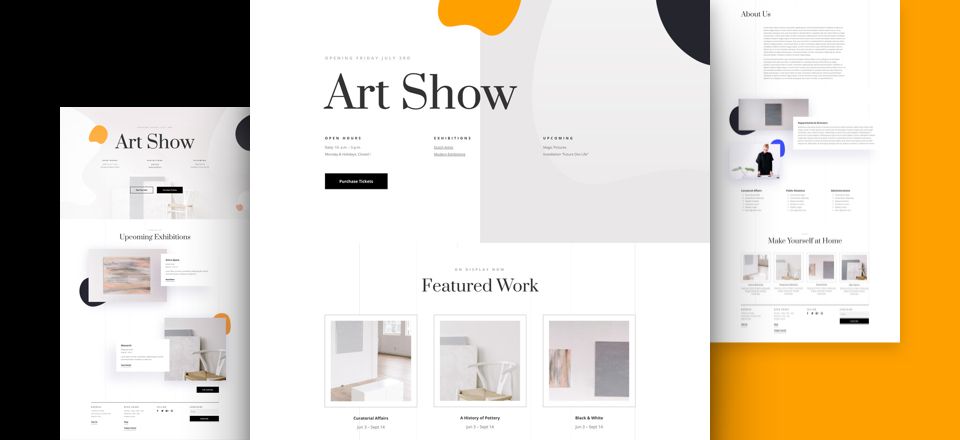
Los diseños de Divi se almacenan en la base de datos de WordPress como datos serializados. Estos datos se almacenan en la tabla wp_posts, en la columna post_content. Cuando crea un nuevo diseño en Divi, se almacena como una publicación de WordPress del tipo "divi_layout".

Cuando agrega una nueva página al panel de WordPress, debe instalar Visual Builder. La ventana emergente aparecerá automáticamente, donde encontrará todos los diseños prefabricados. En la pestaña Diseños prefabricados, puede encontrar fácilmente un nuevo diseño desplazándose por la lista de paquetes de diseño o buscando por categoría. Con los diseños prefabricados, puede hacer una página en blanco o usar un diseño existente. Además, si clona una de las páginas de su sitio web, puede mejorar el diseño de su página. Puede acceder a los diseños guardados que se han guardado en su biblioteca Divi haciendo clic en la ventana emergente Cargar desde biblioteca en la pestaña Sus diseños guardados. Cuando usa Divi Builder, puede crear rápidamente una nueva página agregando diseños prefabricados. Con esto, tendrá la capacidad de crear sus propios diseños únicos. Puede crear un hermoso sitio web personalizado en minutos reemplazando cada uno de los elementos de la página con los suyos propios.
Cómo importar un diseño de Divi Builder
Puede encontrar diseños en la biblioteca Divi yendo a la pestaña Divi. La pestaña "Tus diseños guardados" en la biblioteca te permite cargar diseños guardados de la biblioteca haciendo clic en ellos. Al hacer clic en el ícono de portabilidad en Divi Builder, puede importar un diseño de Divi Builder . La pestaña Importar le permitirá importar sus datos. Cuando hace clic en el botón "Elegir archivo", puede seleccionar su diseño de Divi Builder previamente importado y luego hacer clic en "Importar diseños de Divi Builder".
Plantillas de biblioteca Divi
Las plantillas de la biblioteca Divi son diseños prefabricados que puede usar para poner en marcha sus proyectos Divi. La biblioteca está en constante crecimiento con diseños nuevos e inspiradores que puede usar para su próximo proyecto.
Además de proporcionar herramientas de diseño web, Divi Library también proporciona sistemas de gestión de contenido. Los diseños, secciones, filas y módulos que creó en esta sección se pueden guardar aquí para su uso posterior. Los módulos de todo el mundo están sincronizados y reflejados en la nube. Se puede crear una sección Global para cada página de su sitio agregando un enlace de pie de página. La barra de menú del constructor visual Divi incluye un botón para guardar el elemento en la biblioteca, además de un botón para guardar el elemento. La plantilla se puede guardar haciendo clic en el icono, ingresando un nombre y seleccionando Guardar en biblioteca. Puede acceder al elemento en cualquier momento utilizando el enlace de la biblioteca Divi en su panel de WordPress. Su panel de WordPress le permite administrar y editar elementos agregados a su biblioteca, y se puede acceder a la página de la biblioteca Divi desde su panel. Puede ordenar su lista haciendo clic en los controles en la parte superior de la página, y puede editar cualquiera de los elementos de su biblioteca haciendo clic en el enlace Editar junto a ellos.
Elementos de la biblioteca Divi que no se muestran
Si tiene problemas para ver los elementos de su Biblioteca Divi , hay algunas cosas que puede verificar. Primero, asegúrese de haber iniciado sesión en su cuenta de WordPress. A continuación, compruebe si tiene instalada la versión más reciente de Divi. Si aún tiene problemas, intente borrar el caché y las cookies de su navegador.
Cómo solucionar problemas comunes con la carga de diseños Divi
Si tiene problemas para cargar su Diseño Divi a su Biblioteca Divi, intente los siguientes pasos: Confirme que está utilizando la versión más reciente de Divi y abra la Biblioteca Divi. La versión más reciente de Divi se puede encontrar yendo a Divi > Opciones de tema > Actualizaciones y seleccionando "Versión". Por favor, vigile si está desactualizado.
Si está cargando un diseño, asegúrese de que esté en el formato adecuado. Antes de cargar, primero debe convertir un archivo.zip o.rar en un archivo XML. Puede hacerlo abriendo el archivo en un editor de texto como el Bloc de notas y guardándolo como un archivo.xml.
Si está utilizando un archivo .zip, lo tiene. Antes de cargar el archivo, asegúrese de que esté correctamente descomprimido.
Para cargar el diseño, primero use un archivo.xml.
